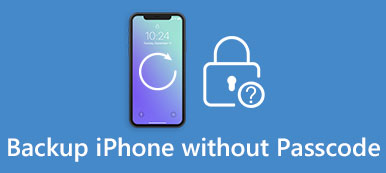Zusammenfassung
iPhone Apps sind ausgegraut, weil Sie den iPhone Passcode vergessen haben? Machen Sie sich keine Sorgen, und Sie können den Bildschirmzeit-Passcode mit Apeaksoft iOS Unlocker von iPhone und iPad wiederherstellen.
Free DownloadFree DownloadDie Bildschirmzeit ist die in iOS-Geräten integrierte Funktion, mit der Sie wissen, wie viel Zeit Sie für Apps, Websites und mehr aufwenden. Sie können einen dedizierten Passcode erstellen, um Einstellungen zu sichern und Apps einzuschränken. Sobald Sie jedoch den Screen Time-Passcode vergessen haben, können Sie nicht mehr auf Apps, iTunes-Käufe und mehr zugreifen.
Um das iPhone ohne Einschränkungen nutzen zu können, müssen Sie Bildschirmzeit-Passcode wiederherstellen.
Dieser Beitrag enthält drei Möglichkeiten, wie Sie den Bildschirmzeit-Passcode auf iPhone und iPad wiederherstellen und zurücksetzen können.
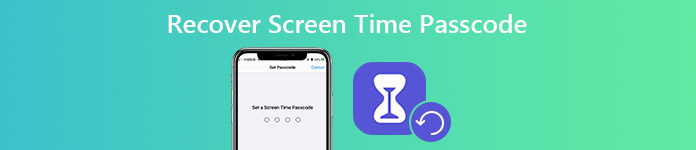
- Teil 1. So stellen Sie den Bildschirmzeit-Passcode ohne Datenverlust auf dem iPhone / iPad wieder her
- Teil 2. So ändern Sie den Bildschirmzeit-Passcode über Apple auf iPhone und Mac
- Teil 3. Zurücksetzen des Bildschirmzeit-Passcodes mit iTunes auf iPhone / iPad
- Teil 4. FAQs zum Wiederherstellen des Bildschirmzeit-Passcodes
Teil 1. So stellen Sie den Bildschirmzeit-Passcode ohne Datenverlust auf dem iPhone / iPad wieder her
Der einfachste Weg, den Screen Time-Passcode von iPhone und iPad wiederherzustellen, ist die Verwendung Apeaksoft iOS Unlocker.
Es ist die Software zur Wiederherstellung des Screen Time-Passcodes, mit der jeder für die Screen Time festgelegte Passcode wiederhergestellt werden kann. Außerdem kann es das Passwort für die Bildschirmsperre (4-stellige, 6-stellige, benutzerdefinierte Nummern, alphanumerischer Code, Gesichts-ID und Touch-ID) löschen und die Apple-ID löschen, um Ihr iPhone frei zu verwenden.

4,000,000+ Downloads
Stellen Sie einen 4-stelligen Bildschirmzeit-Passcode auf iPhone und iPad wieder her.
Löschen Sie den Bildschirmzeit-Passcode unter iOS 18/17/16/15/14/13.
Stellen Sie den Passcode für die Bildschirmzeit wieder her, ohne Daten zu verlieren.
Löschen Sie den Passcode und die Apple ID der Bildschirmsperre.
Die Schritte zum Wiederherstellen des Screen Time-Passcodes sind ziemlich einfach.
Schritt 1 Führen Sie Apeaksoft iOS Unlocker aus
Laden Sie Apeaksoft iOS Unlocker kostenlos auf Ihren Computer herunter, indem Sie oben auf den Download-Link klicken. Installieren Sie es und führen Sie es sofort aus. Wählen Sie in der Hauptoberfläche Bildschirmzeit.
Schritt 2 Bildschirmzeit-Passcode wiederherstellen oder löschen
Wenn Sie das USB-Kabel an das iPhone anschließen, erkennt diese Software Ihr Gerät automatisch.
Klicken Sie Start Dieses Programm beginnt mit der Wiederherstellung oder dem Löschen des Bildschirmzeit-Passcodes.

Nach Sekunden wird Ihr iPhone aktualisiert und der von Ihnen festgelegte Bildschirmzeit-Passcode wird gelöscht oder wiederhergestellt.
1. Diese Software entfernt den Bildschirmzeit-Passcode von einem iOS-Gerät, auf dem iOS 12 oder höher ausgeführt wird.
2. Dieses Programm stellt den Bildschirmzeit-Passcode von einem iOS-Gerät wieder her, auf dem iOS 11 und früher ausgeführt wird.
Teil 2. So ändern Sie den Bildschirmzeit-Passcode über Apple auf dem iPhone / Mac
Apple erlaubt Ihnen zwar nicht, den Screen Time-Passcode wiederherzustellen, bietet Ihnen jedoch die Möglichkeit, den Screen Time-Passcode auf iPhone / iPad und Mac zurückzusetzen oder zu ändern.
Ändern / Zurücksetzen des Bildschirmzeit-Passcodes auf dem iPhone / iPad
Stellen Sie sicher, dass Ihr iPhone oder iPad auf iOS 13.4 oder iPadOS 13.4 oder höher aktualisiert wurde.
Schritt 1 Gehen Sie auf dem iPhone / iPad zu Einstellungen , Zapfhahn Bildschirmzeit.
Schritt 2 Hit Ändern Sie den Bildschirmzeit-PasscodeTippen Sie dann erneut darauf.
Schritt 3 Zylinderkopfschrauben Passwort vergessenGeben Sie die Apple ID und den Passcode ein, mit denen Sie den Screen Time-Passcode eingerichtet haben.
Schritt 4 Geben Sie den neuen Passcode ein, um die Änderung zu bestätigen.

Ändern / Zurücksetzen des Bildschirmzeit-Passcodes auf dem Mac
Der Passcode für die Bildschirmzeit ist auch auf dem Mac aktiviert. Führen Sie zum Zurücksetzen oder Ändern des Bildschirmzeit-Passcodes auf einem Mac einfach die folgenden Schritte aus.
Zunächst müssen Sie Ihren Mac auf macOS Catalina 10.15.4 oder höher aktualisieren.
Schritt 1 Wählen Apple-Menü, klicken Systemeinstellungen, dann klick Bildschirmzeit.
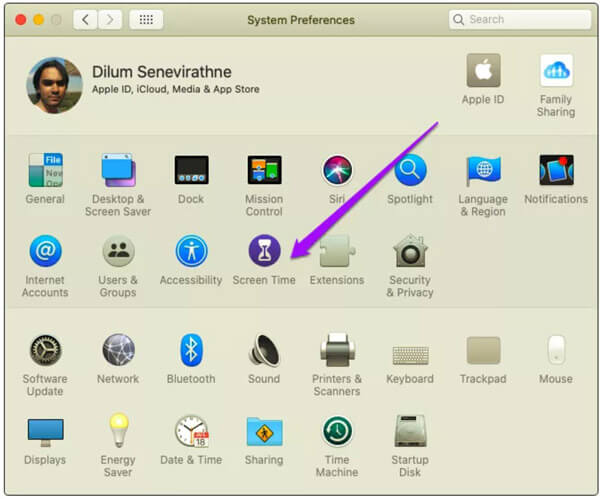
Schritt 2 Finde Optionen in der unteren linken Ecke. Klicken Passwort ändern, dann klick Passwort vergessen.
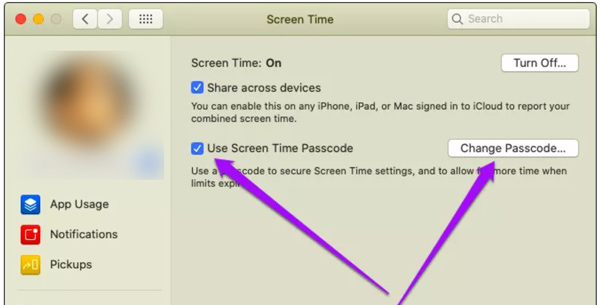
Schritt 3 Geben Sie die Apple ID und das Kennwort ein, mit denen Sie die Bildschirmzeit auf dem Mac eingerichtet haben.
Schritt 4 Zurücksetzen und Eingabe eines neuen Bildschirmzeit-Passcodes.
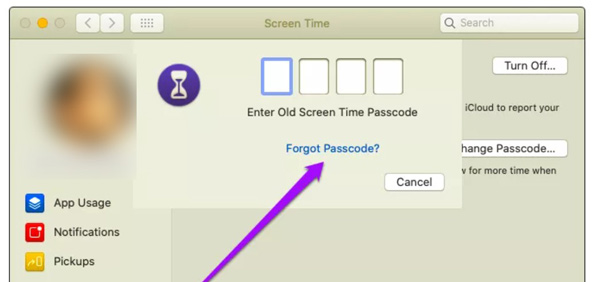
Wenn Ihr iPhone, iPad oder Mac nicht auf dem neuesten Stand ist, verschieben Sie einfach den nächsten Teil, um den Bildschirmzeit-Passcode zurückzusetzen.
Teil 3. Zurücksetzen des Bildschirmzeit-Passcodes mit iTunes auf iPhone / iPad
Damit Ihr iPhone normal funktioniert, wird empfohlen, das iPhone-Gerät zu löschen und als neu einzurichten.
iTunes ist das Tool, mit dem Sie das iPhone auf die Werkseinstellungen zurücksetzen können.
Schritt 1 Schließen Sie das iPhone mit dem USB-Kabel an den Computer an.
Schritt 2 Suchen und klicken Sie auf das iPhone-Symbol und gehen Sie zu Zusammenfassung Registerkarte standardmäßig.
Schritt 3 Klicken Sie auf iPhone wiederherstellen, und iTunes fordert Sie dazu auf Schalten Sie Find My iPhone aus. Bestätigen Sie danach, und iTunes stellt das iPhone auf die Werkseinstellungen zurück.
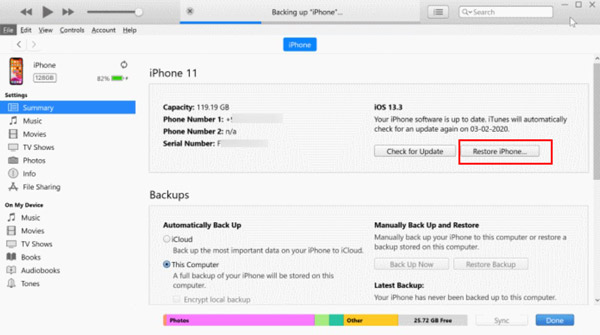
1. Während Sie iTunes verwenden, um den Passcode für die Bildschirmzeit wiederherzustellen, werden alle Daten und Einstellungen gelöscht. Sie hatten besser Backup iPhone erstens vorher.
2. Wenn Sie das Apple ID-Konto oder das Kennwort vergessen haben, wird Find My iPhone hier nicht deaktiviert. Aber du kannst verwenden DFU-Modus um das iPhone auf die Werkseinstellungen ohne Apple ID-Passwort zurückzusetzen.
Teil 4. FAQs zum Wiederherstellen des Bildschirmzeit-Passcodes
Wie kann ich den Bildschirmzeit-Passcode für Ihr Kind zurücksetzen?
Schritt 1. Gehe zu Einstellungen und wählen Sie Bildschirmzeit auf dem Gerät des Familienorganisators.
Schritt 2. Scrollen Sie nach unten und wählen Sie den Namen eines Kindes unter Familie.
Schritt 3. Zapfhahn Ändern Sie den Bildschirmzeit-Passcode, dann drück Ändern Sie den Bildschirmzeit-Passcode nochmal. Wiederholen Sie danach die Schritte in Teil 2, um den Bildschirmzeit-Passcode zu ändern oder zurückzusetzen.
Was ist der Standard-Passcode für die Bildschirmzeit?
Sie können versuchen, 1234, 1111, 0000 oder andere Zahlen wie Ihren Geburtstag, das Datum, an dem Sie das iOS-Gerät gekauft haben, usw. einzugeben, um den Bildschirmzeit-Passcode einzugeben.
Was passiert nach 10 fehlgeschlagenen Screen Time-Passcode-Versuchen?
Sie müssen 60 Minuten warten, um es erneut zu versuchen. Ihr iOS-Gerät wird nicht gesperrt, Sie können jedoch keine Einstellungen für die Bildschirmzeit ändern, bis Sie den Bildschirmzeit-Passcode korrekt eingegeben haben.
Was ist der Unterschied zwischen dem Restriction-Passcode und dem Screen Time-Passcode?
Screen Time ist die neue Funktion in iOS 12 und höher, die die Einschränkung und andere neue Funktionen kombiniert. Wenn andere den Passcode für die Bildschirmzeit erwähnen, meinen sie auch den Passcode für die Einschränkung.
Kann ich die Bildschirmzeit ohne Passcode ausschalten?
Nein. Bevor Sie die Bildschirmzeit deaktivieren, müssen Sie den Bildschirmzeit-Passcode eingeben, um dies zu bestätigen. Wenn du möchtest Bildschirmzeit ausschaltenkönnen Sie Apeaksoft iOS Unlocker verwenden, um den vorhandenen Passcode zu entfernen.
Fazit
Screen Time ist die integrierte Funktion auf iPhone, iPad und Mac-Computern. Sie können es so einstellen, dass die Einkäufe kontrolliert und die App-Zeit auf iOS-Geräten begrenzt werden, sowie den geführten Zugriff verwenden Deaktivieren Sie die Home-Taste auf dem iPhone/iPad. Sobald Sie jedoch den Screen Time-Passcode vergessen, werden alle Steuerelemente deaktiviert. In diesem Beitrag werden die drei besten Möglichkeiten vorgestellt, den Screen Time-Passcode über Apple mit oder ohne iTunes wiederherzustellen.
Welcher Weg ist dein Lieblingsweg?
Haben Sie mehr empfohlene Lösungen?
Lassen Sie mich wissen und hinterlassen Sie Ihre Kommentare unten.